アンドロイドのスマートフォンの話になってしまいますが、カメラで撮った写真は同じファイルに入り続けます。
1つのフォルダに何千枚と写真が入るとあとで探すのが大変!
また読み込みにも時間がかかってしまいます・・・
何百枚か撮ったらフォルダーを作って移していけばいいんですが、高画質で撮影しているとコピーにも時間がかかってしまい面倒。
そこで撮影したら名前を変更するだけでフォルダーが変わる方法です。
なにげに写真の保存先を分かりやすいタイトルに変更していたら、次に撮った写真はこのフォルダには入らないことに気づき、また次の写真を撮ると自動でフォルダが作成されるってこと。
簡単ですので試してみてください。
自分のカメラの保存先を知る
まずは自分のカメラがどこに保存されているか知っていないとできませんので、ファイルマネージャーより探します。
だいたいの方はSDカードに保存してあると思いますので、マネージャーよりSDの中を見てみます。
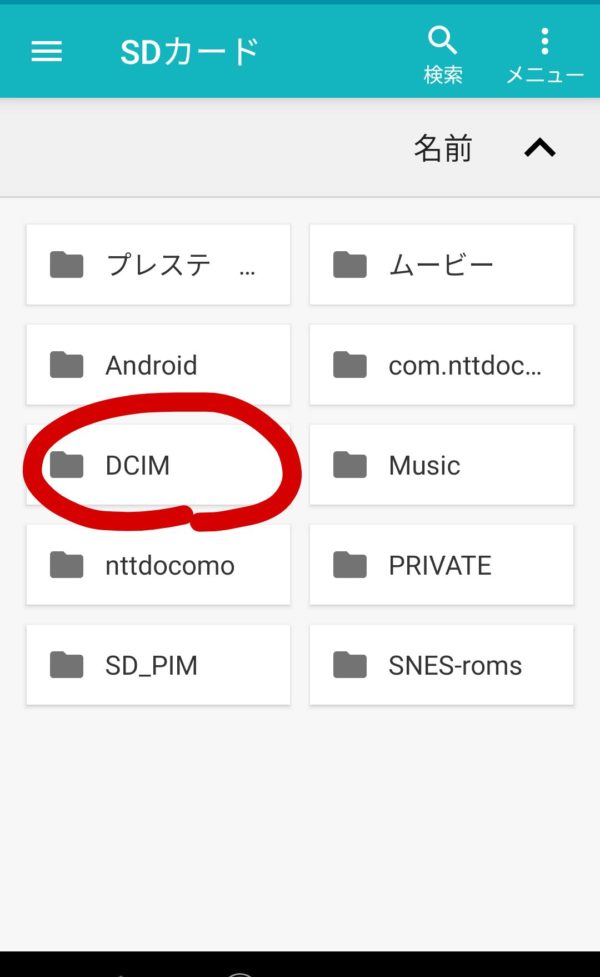
DCIMというフォルダーの中に入っています。
ここまでは同じかと思いますが、次に入っているフォルダは機種によって違いがあります。
たくさんファイルがある方もいれば、2つほどしかファイルがない方もいるかと思います。
保存先があっているか試す
写真が入っているフォルダーを見つけたら、試しに1枚撮ってみて本当にそのフォルダーに入るか確かめます。
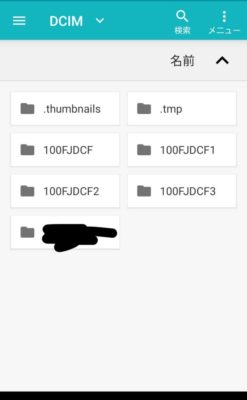
自分の場合は100FJDCFというフォルダーに追加で写真が入ったので、今の保存先はここということ!
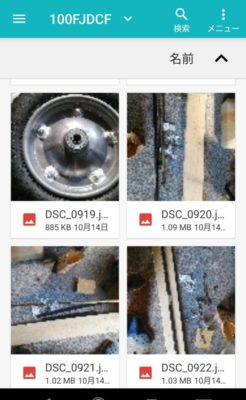
写真が確かにフォルダーの最後に入っています。
この確認をするにも1000枚入ったフォルダと50枚だけのフォルダでは、写真が表示されるスピードが違うのが分かりますよね(T_T)
100枚づつくらいフォルダを変えてれば良かった~。
次の写真から新しいフォルダにする方法
そろそろ写真が増えてきたのでフォルダを分けたいと思ったら、今保存されているフォルダーの名前を変更します。
するとその後に撮った写真は勝手に新しいフォルダーになります。

フォルダーを長押しして名前の変更をタップ。
試しにこのままのタイトルに4とつけて変更しました。
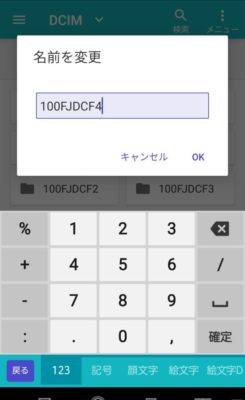
自分のわかりやすいタイトルにすればいいです。
OKを押したらこれで勝手にフォルダー変更されます。
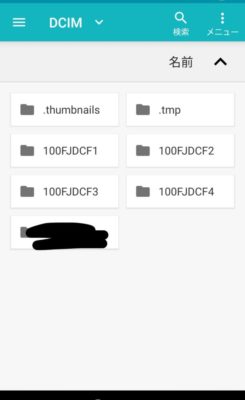
写真を撮ったらフォルダが勝手にできる
名前を変更後、カメラで写真を撮ってみると新しいフォルダーが自動で作成されます。
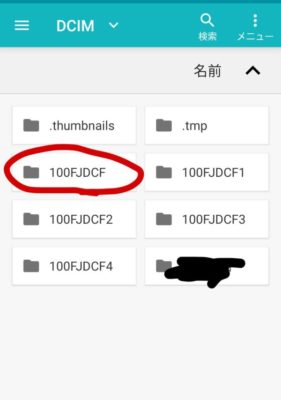
先ほど名前変更したフォルダーに入ると思いきや、新たにフォルダができるようですね。
試しに撮った写真はこの中へきちんと入っています。
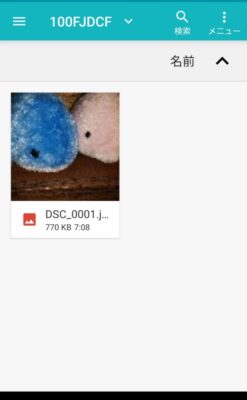
まとめ
SDカードも大容量となってきましたので、たくさん写真を保存できるようになりました。
同じフォルダに大量に写真を入れておくと、あとから探すのが大変なので今日からフォルダーを変えておこうと思ったらこの方法は便利だと思います。
わかりやすいタイミングでフォルダを作っていけば、写真の整理にもなるかと思います。